Setting Airgrid M2HP sebagai Mode Access Point
Senin, 17 Desember 2018
Setting Airgrid M2HP sebagai Mode Access Point
1.Pendahuluan
Assalamualaikum Wr. Wb.
Gimana kabarnya sobat IT, tentunya baik bukan. Pada perjumpaan kita kali ini kita akan membahas tentang sedikit praktek yang saya lakukan tentang jaringan yakni konfigurasi/Setting Airgrid M2HP yang nantinya akan digunakan sebagai Access Point (Penerima dan pemancar).
A.Pokok Bahasan
Setting Airgrid M2HP sebagai Mode Access Point.
B.Latar Belakang
C.Tujuan
Memberikan pemahaman tentang langkah-langkah dalam membuat settingan Airgrid M2HP menjadi Access Point yang nantinya dapat digunakan untuk menangkap dan memancarkan sinyal Wireless.
2.Isi
D.Pembahasan
Ok, mari kita lakukan prakteknya ya...,
Catatan:"Untuk masuk ke-default atau setting-an awal dapat melakukan reset dari software maupun hardware-nya langsung. Disini saya menggunakan metode hard reset yakni dari airgrid".[tekan pada kotak yang berbentuk persegi panjang kecil, menggunakan pulpen atau pensil kurang lebih selama 10 detik, kemudian jika lampu berkedip menjadi merah segera lepaskan pulpen yang anda tancapkan untuk menekan tombol reset tadi].
1.Sesuaikan alamat ip kita dengan alamat ip default dari Airgrid(192.168.1.20), sedangkan pada pc atau laptop kita tinggal kita sesuaikan saja (boleh berapa aja yang penting antara 21 sampai 254[ip broadcastnya terletak paling belakang sendiri). Disini laptop saya setting dengan ip 192.168.1.23, jangan lupa juga sambungkan laptop atau PC ke wired pada settingan network.
2.Setelah melakukan hard reset dan juga setting ip pc atau laptop, kita langsung saja buka browser dan ketikkan pada url alamat default dari si-Airgrid ini (192.168.1.20). Bisa dilihat tampilannya seperti diatas.
3.Setelah proses diatas dilakukan maka akan muncul tampilan seperti gambar diatas, klik saja Advanced.
4.Kemudian klik Confirm Security Exception. Maka , anda akan dibawa masuk ke dalam tampilan dari Airgrid ini.
5.Nah, sudah masuk kedalam tampilan awal dari Airgrid , anda diminta memasukkan username, password, country/negara,dan juga bahasa.
Input setting(default) :
a.Username, untuk username default atau bawaan dari Airgrid adalah ubnt.
b. Password : ubnt.
c.Country : Indonesia.
d.Language : English. Kemudian centang bagian bawah (I agree these term of use and the ubiqui firmware licens agreement). Klik, Login.

Pertanyaan : Lho, kok itu ada peringatan seperti itu kenapa ya kak...?
Jawabannya adalah, karena saya tadi lupa belum setting password terlebih dahulu ,terus langsung saya tekan change. Maka dari itu muncul tanda peringatan seperti itu, tenang jika anda mengalami hal tersebut cukup masukkan perintah seperti apa yang saya jelaskan tadi.
Ingat...! setiap kali anda melakukan change and apply , tunggu 30 detik sebelum setting yang lainnya.

E.Referensi
F.Waktu
pelaksanaan
10.30 WIB -11.30 WIB
3.Penutup
G.Kesimpulan
Tahu dan paham tentang tatacara dan langkah-langkah dalam melakukan setting Airgrid.
H.Alat yang
dibutuhkan
-Airgrid M2HP sejumlah 2(yang satu nantinya sebagai station untuk testing terhadap AP yang akan kita buat.
-POE (penghubung antara PC atau laptop dengan Airgrid )
-Kabel UTP (perantara antara POE dengan Airgrid.











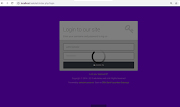




0 Komentar